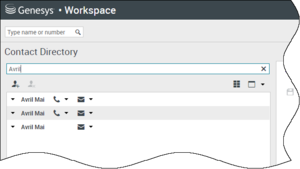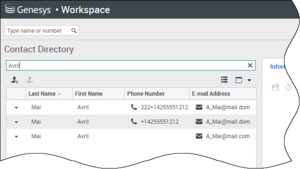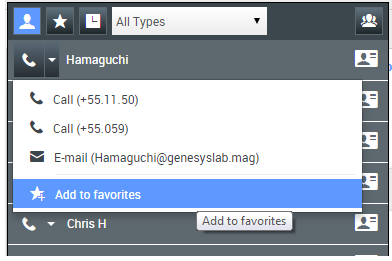Contatos
Contatos podem ser membros da equipe ou clientes e são armazenados no Diretório de Contatos. A partir do Diretório de Contatos, você pode ligar para um contato ou enviar-lhe um e-mail, bem como gerenciar as informações de perfil (tais como o seu nome, número de telefone, endereço de e-mail) e revisar as últimas interações de um contato.
Índice
Onde estão meus contatos?
Você pode acessar seus contatos de diferentes formas:
- Abra seu Diretório de contatos selecionando Diretório de contatos no menu Visualizações suportadas. Isto contém todos seus contatos, tais como membros da equipe, clientes e todos os contatos externos.
- Use o Team Communicator para contatar rapidamente um membro da equipe, um favorito ou um contato recente. Esta ferramenta é acessada a partir da barra de pesquisa Digitar nome ou número junto à parte superior da tela (ou clicando no botão link=, se estiver trabalhando com uma interação).
Veja o vídeo para observar uma visão geral do Diretório de Contatos.
Como encontro um contato no Diretório de Contatos?
A forma mais fácil é usar a opção Busca rápida.
Digite um nome, número de telefone ou endereço de e-mail no campo Busca rápida e os resultados correspondentes serão retornados na lista Contato.
Personalize seus resultados de pesquisa usando link= para alternar entre a exibição em grade ou em lista, ou clique nos cabeçalhos para classificar por coluna (apenas para exibição em lista).
Veja o vídeo para saber como pode pesquisar no diretório e personalizar os resultados.
Qual a diferença entre a Exibição em lista e Exibição em grade?
- Exibição em lista — pesquisa cada campo do banco de dados de contatos para as palavras-chave que você especifica e exibe uma lista não classificada de todos os contatos no banco de dados do contato que correspondem aos critérios da pesquisa.
- Exibição em grade — pesquisa cada campo do banco de dados de contatos para a frase que você especificar e exibe uma lista de registros onde pelo menos um campo registro continha a frase de pesquisa.
Veja abaixo para obter mais informações sobre esses modos de exibição.
Exibição em Lista
Clique no botão Mostrar Contatos em Exibição em Lista (![]() ) para exibir a exibição de Lista do Diretório de Contatos.
) para exibir a exibição de Lista do Diretório de Contatos.
A exibição em Lista exibe uma lista não classificada de todos os contatos no banco de dados de contatos que corresponde ao critério de pesquisa.
A pesquisa é feita por "palavra-chave" que pesquisa cada campo do banco de dados de contatos (nome, número de telefone, endereço de e-mail ou outros critérios) para a palavra ou palavras que você fornece no campo de pesquisa. O mecanismo de pesquisa tenta corresponder qualquer palavra de cada campo nos critérios de pesquisa (que são permitidos pelo seu administrador para Pesquisa rápida ou que você tenha especificado manualmente para Pesquisa avançada) do banco de dados ao usar o modo de correspondência «começa com» para pesquisar a(s) palavra(s)-chave que você proporciona.
Exemplos:
- Uma pesquisa rápida usando as palavras-chave John Daly como critérios em uma pesquisa rápida definida para aplicar apenas aos campos Nome e Sobrenome irão corresponder ao contato onde o Nome=John e Sobrenome=Daly
- Uma pesquisa rápida usando as palavras-chave John Junipero como os critérios definidos para aplicar apenas ao Nome, Sobrenome, à Cidade e ao Endereço corresponderão a um contato Nome=Johnny e Endereço = 2001, Junipero Serra Blvd.
Os resultados são retornados na lista que não é classificável. Se o conjunto de resultados for muito grande, você poderá refinar os resultados de busca adicionando mais palavras-chave aos seus critérios de busca (a ordem de classificação neste contexto não é definida).
Atualmente, a Genesys não suporta conjuntos misturados de caracteres nas buscas em bancos de dados e por isso, por exemplo, não é possível buscar palavras com caracteres em chinês simplificado e caracteres latinos na mesma sequência de busca e a sequência de caracteres chineses simplificados seguidos imediatamente por caracteres latinos não serão considerados como duas palavras.
Exibição em Grade
Clique no botão Mostrar Contatos em Exibição em Grade (![]() ) para exibir a exibição da Grade do Diretório de Contatos.
) para exibir a exibição da Grade do Diretório de Contatos.
O modo de Grade efetua uma busca que considerada cada campo do banco de dados de contato (nome, número de telefone, endereço de e-mail ou outros critérios) como uma frase (ao contrário do modo de exibição de lista que considera cada campo como uma lista de palavras indexadas) e usa os critérios de busca que você proporciona como uma frase e não uma lista de palavras.
Exemplos:
- Uma pesquisa rápida usando a frase John Pa como critérios em uma pesquisa rápida definida para aplicar apenas aos campos Nome e Sobrenome irão corresponder ao contato onde o Nome=John Paul e Sobrenome=Doe
- Uma pesquisa rápida usando a frase John Daly como critérios na pesquisa rápida definida para aplicar apenas ao Nome e Sobrenome não irão corresponder a um contato onde o Nome=John e Sobrenome=Daly
Os resultados são retornados no formato tabular e classificados de acordo com o campo de pesquisa padrão, tal como o Sobrenome.
A exibição em Grade pode ser usada para ajudar a refinar a sua pesquisa classificando os resultados.
Clique em um cabeçalho da coluna na grade de visualização para classificar a lista com base nesse critério. Clique em um cabeçalho da coluna uma segunda vez para alternar entre ordem de classificação ascendente e descendente.Que ações posso realizar com um contato?
- Ligar ou enviar e-mail ao contato.
- Visualizar e gerenciar suas Informações de perfil.
- Visualizar seu Histórico de interações.
- Usar
 para excluir o contato.
para excluir o contato. - Usar Mais ações para efetuar outras ações (depende das suas permissões).
Veja o vídeo para saber como fazer uma chamada ou enviar um e-mail a um contato a partir do Diretório de Contatos.
Como adicionar um contato?
Seu site pode ter sido configurado para adicionar novos contatos automaticamente. Contudo, se você estiver trabalhando com um contato que não esteja no Diretório de Contatos, você poderá ser capaz de adicioná-lo enquanto a interação estiver ativa.
![]() para criar um novo contato.
para criar um novo contato.
![]() para salvar suas alterações.
para salvar suas alterações.
![]() para redefinir e limpar todas as informações não salvas.
para redefinir e limpar todas as informações não salvas.
Você também pode adicionar números de telefone e endereços de e-mail extras para o novo contato e especificar um número de telefone ou endereço de e-mail como o número de contato ou endereço principal.
Como configuro meus favoritos?
Normalmente, seus favoritos são membros da equipe que contata frequentemente. Você pode marcar um contato como favorito selecionando Adicionar aos favoritos a partir do menu suspenso de ações em Team Communicator. Também é possível atribuir o favorito a uma categoria.
Para ver seus favoritos pessoais e corporativos, selecione link= (filtro de favoritos) na barra Team Communicator.
Os favoritos aparecem marcados com uma link= (estrela). Use os filtros e as opções de classificação para alterar os tipos, as categorias e a ordem dos seus favoritos.
Um Änderungen an einem Favoriten vorzunehmen, verwenden Sie Favorit bearbeiten. Para remover um favorito, use link=.
Os favoritos marcados com link= (estrela bloqueada) são favoritos corporativos e não podem ser editados ou removidos. O mesmo favorito pode pertencer aos seus favoritos pessoais e corporativos, mas este será apresentado como favorito corporativo na lista de resultados.
Observação: Um favorito criado por você através da discagem direta a um contato aparecerá apenas na pesquisa de favoritos e em sua lista de chamadas recentes, se você tiver ligado anteriormente para essa pessoa.